SqlServer 2008数据库 怎么样导出Excel表格数据
1、在要导出的数据库上右键,在任务召排列表下争关敏找到导出数据点击,如独包下图红色箭头所指。
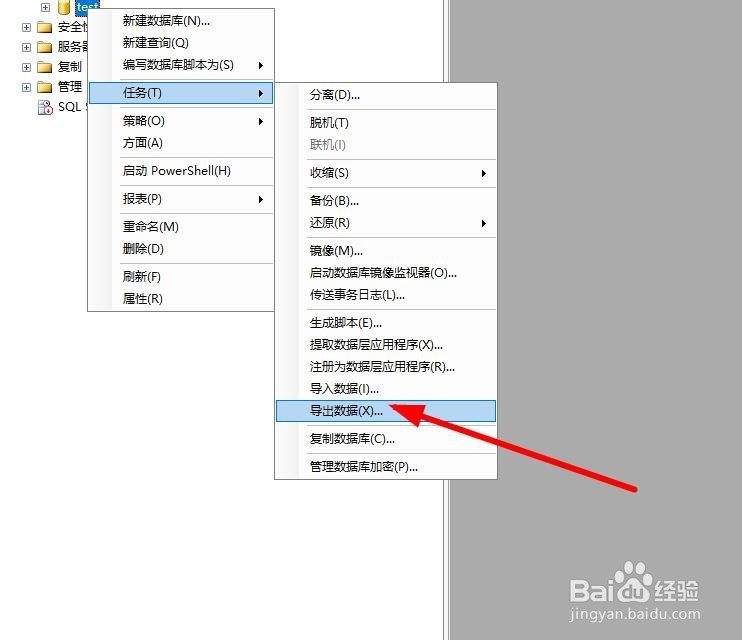
2、在导入导出窗口点击下一步,如下图红色箭头所指。

3、选则要导出的源数据库,点击下一步,如下图红色箭头所指。

4、选择目标为microsoft Excel,点击下一步,如下图所示。

5、选中复制一个或多个表或视图的数据,点击下一步,如下图红色箭头所指。
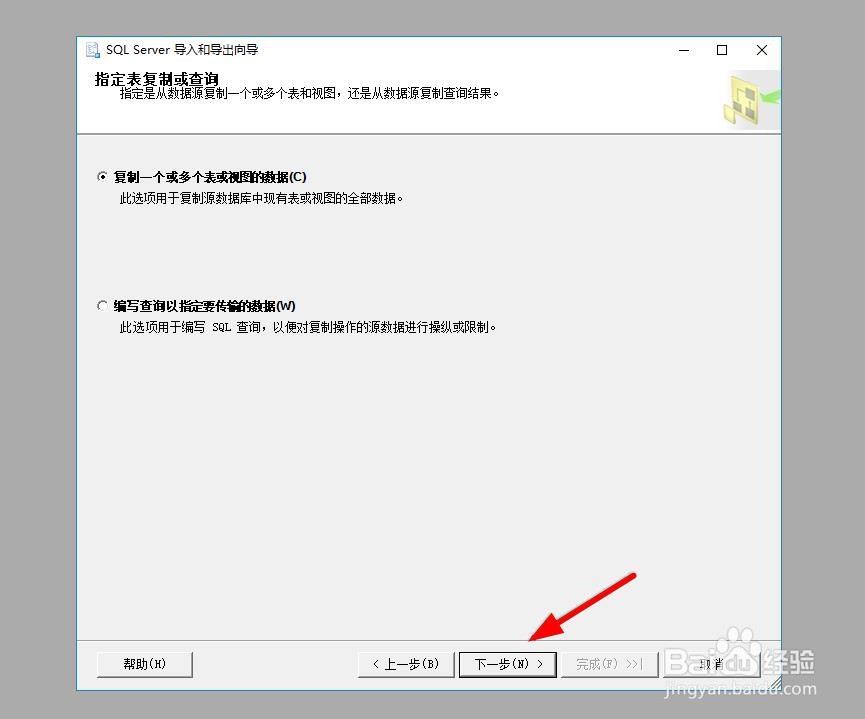
6、选则表点击下一步继续,如下图红色箭头所指。

7、默认点击下一步,如下图红色箭头所指。
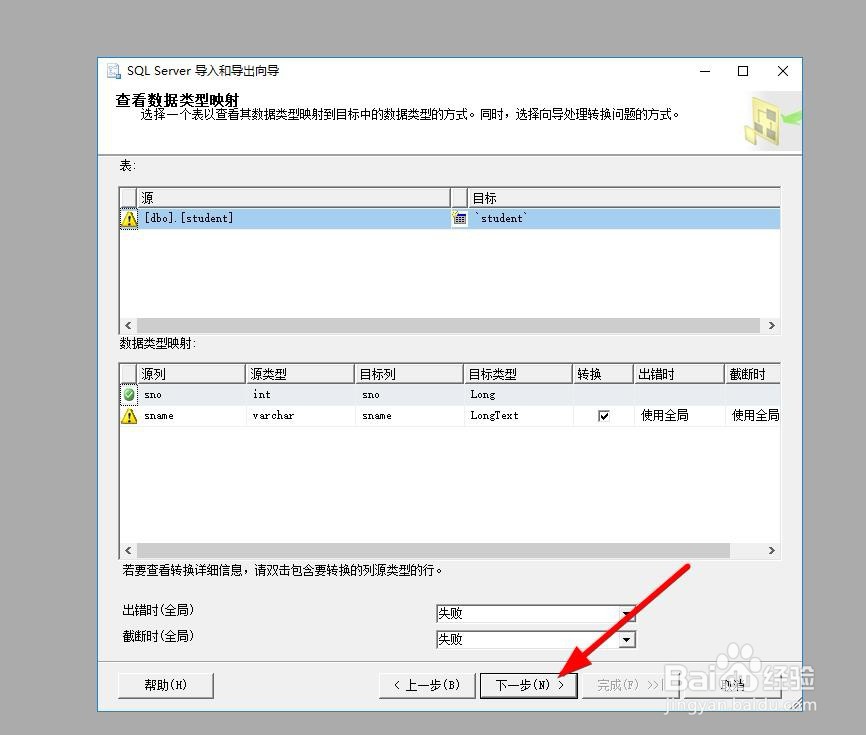
8、选中立即运行点击下一步,如下图红色箭头所指。
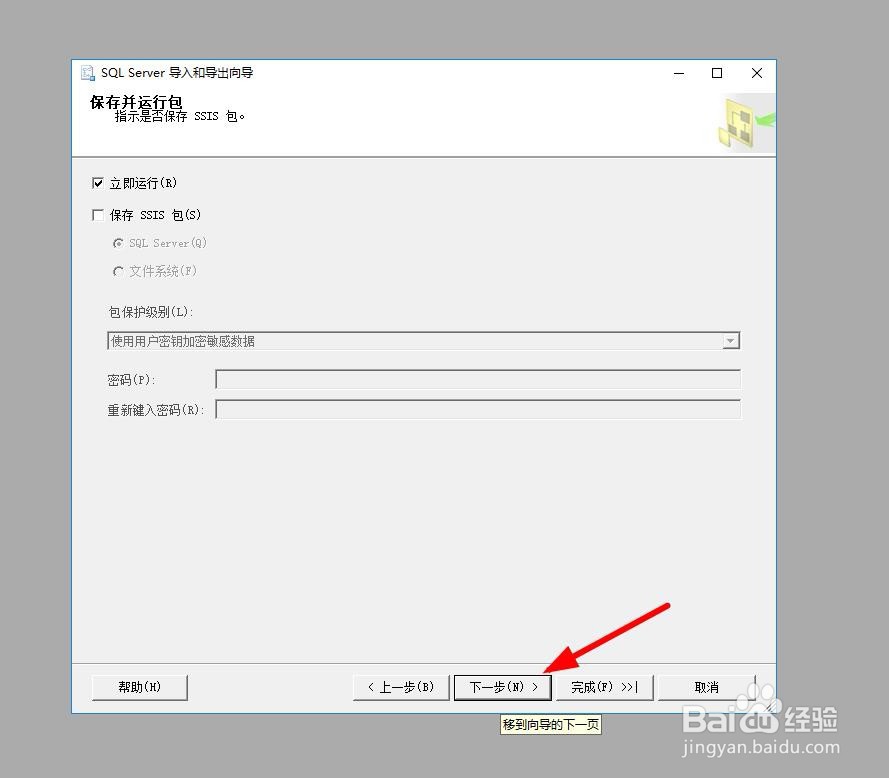
9、点击完成,如下图所示。

10、最后点击关闭,如下图红色箭头所指。
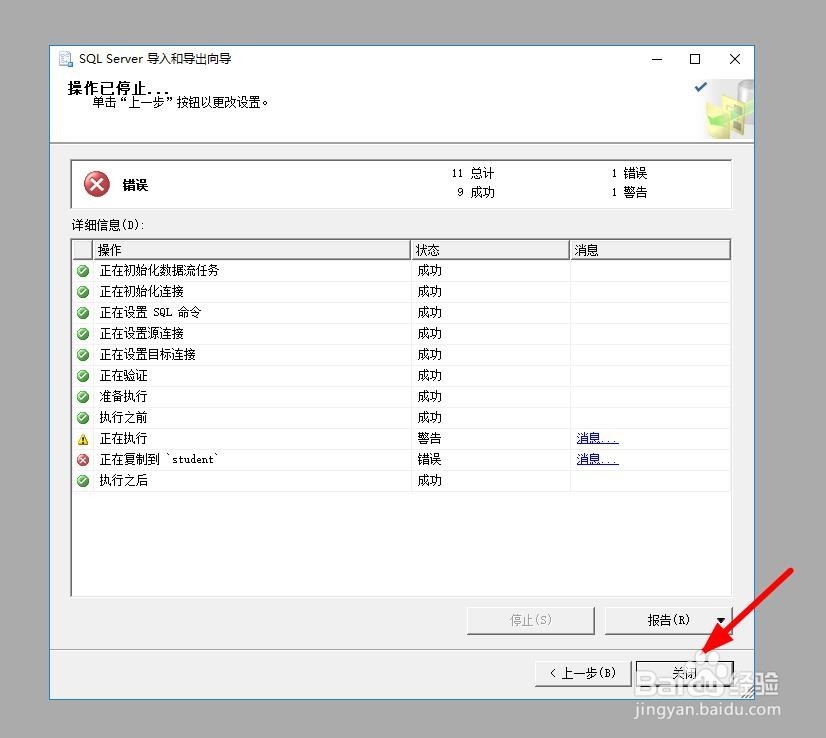
1、在要导出的数据库上右键,在任务列表下找到导出数据点击
2、在导入导出窗口点击下一步
3、选则要导出的源数据库,点击下一步
4、选择目标为microsoft Excel,点击下一步
5、选中复制一个或多个表或视图的数据,点击下一步
6、选则表点击下一步继续
7、默认点击下一步
8、选中立即运行点击下一步
9、点击完成
10、最后点击关闭

声明:本网站引用、摘录或转载内容仅供网站访问者交流或参考,不代表本站立场,如存在版权或非法内容,请联系站长删除,联系邮箱:site.kefu@qq.com。
阅读量:193
阅读量:119
阅读量:185
阅读量:195
阅读量:128